La lecture d'une vidéo est censée être fluide et transparente, comme un tissu de soie, mais ce n'est pas toujours le cas. Non seulement certaines vidéos développent des erreurs de lecture, mais elles présentent également d'autres formes de dommages dus à la corruption des fichiers. Pire encore, ces problèmes surgissent souvent lorsque nous arrivons aux bons moments.
Il est temps de mettre fin à ces problèmes, car nous allons vous montrer quelques moyens de corriger les erreurs de lecture vidéo et de récupérer les vidéos corrompues.
Partie 1. Différentes erreurs de lecture vidéo
Avant d'aborder les solutions, il est préférable de mettre en évidence les problèmes que nous allons résoudre. Cela vous permettra de mieux comprendre ce qui ne va pas dans vos vidéos et vous aidera à trouver la meilleure solution pour y remédier.
Il peut parfois être un peu difficile de déterminer la cause des erreurs de lecture vidéo, car le défaut peut également provenir du périphérique et non de la vidéo elle-même. Dans certains cas, la boîte de dialogue d'erreur peut indiquer si c'est le périphérique ou la vidéo qui est à l'origine de votre problème, mais pas toujours. Pour que vous puissiez prendre des décisions plus éclairées, nous avons compilé les types d'erreurs que vous rencontrerez, leurs symptômes et leurs causes.
- Codecs incompatibles
Selon la qualité d'une vidéo, sa taille peut être très importante, ce qui prendrait beaucoup d'espace sur nos appareils. Des codecs ont été créés pour aider à compresser ces vidéos dans des tailles plus petites et plus faciles à gérer. Dans de nombreux cas, le lecteur vidéo que vous utilisez vous signalera que votre ordinateur ou votre appareil ne dispose pas des codecs appropriés pour lire la vidéo. Dans ce type d'erreur, il se peut que seul le son soit diffusé à côté d'un écran noir ou qu'il n'y ait ni image ni son.
- Impossible d'accéder au fichier
Il est déconseillé de lire des vidéos à partir d'un lecteur flash, d'un appareil photo ou de tout autre périphérique externe, car cela entraîne souvent des retards dans la lecture, et parfois la vidéo n'est pas lue du tout. Les messages d'erreur ne s'affichent pas toujours après l'apparition de ce problème, ce qui peut amener les utilisateurs à attendre longtemps des vidéos qui ne sont pas lues. L'un des principaux symptômes est une vidéo hachée, un retard audio et des temps de chargement longs.
- Le PC manque de ressources pour lire les vidéos
Les ressources informatiques sont tous les composants physiques et virtuels du système, dont la disponibilité est limitée. Chaque dispositif connecté et les systèmes internes sont des ressources informatiques, sans lesquelles les opérations du programme ne fonctionneraient pas. Si votre PC ne dispose pas de ressources suffisantes pour la lecture de vidéos, le lecteur multimédia risque de ne pas s'ouvrir ou de se bloquer lors de la lecture de la vidéo sélectionnée. Le fait d'avoir trop de processus en cours d'exécution en même temps est la cause de ce problème.
- Le PC ne répond pas à la configuration minimale requise pour la lecture.
Les vidéos de haute qualité, telles que les vidéos 4k et 1080p, nécessitent une configuration PC adéquate pour être lues. Si vous utilisez un ordinateur qui n'a pas les spécifications requises, vous ne pourrez pas lire ces vidéos de haute qualité sur votre système. Cela peut être dû à des éléments tels que votre carte graphique, votre processeur, votre mémoire vive et tout système d'exploitation, de Windows 7 aux anciennes versions.
- Les pilotes de périphériques ne sont pas à jour
Nous oublions tous de temps en temps de mettre à jour nos logiciels ou nous le retardons pour des raisons telles que des données insuffisantes. Le fait de ne pas mettre à jour nos ordinateurs pourrait être le coupable des erreurs de lecture, ce qui signifie que nous devrions y prêter davantage attention. Ces mises à jour concernent les dispositifs du système qui sont directement liés à la lecture des vidéos.
- La vidéo est corrompue
Les vidéos corrompues entraînent toutes sortes d'erreurs de lecture et peuvent être le résultat de fichiers qui ne se copient pas ou ne se téléchargent pas correctement, de dommages causés par des surtensions ou de cibles de virus. Quoi qu'il en soit, ce type d'erreur provient du fichier vidéo lui-même, et la tentative de lecture fera souvent apparaître un message d'erreur. En dehors de la réparation de la vidéo, vous devrez copier ou télécharger une autre copie à partir de la source où vous l'avez reçue la première fois. Les symptômes comprennent des vidéos tronquées, vacillantes et désynchronisées.
Partie 2. Comment réparer des vidéos endommagées et récupérer des fichiers corrompus ?
Découvrir que vos vidéos sont endommagées ou corrompues peut être une expérience horrible, mais cela ne signifie pas que vous ne pouvez rien y faire. Il existe plusieurs moyens de réparer les vidéos endommagées et de récupérer les fichiers corrompus, alors ne les abandonnez pas tout de suite. Qu'il s'agisse de logiciels spéciaux ou de fonctions intégrées aux programmes que vous utilisez déjà, il existe plusieurs moyens de réparer les dommages causés à vos vidéos.
Solution 1 : Utiliser Wondershare Repairit
Wondershare Repairit est un petit programme ingénieux développé par Wondershare et conçu pour récupérer les fichiers corrompus et réparer les vidéos endommagées. Wondershare prend en charge une variété de formats populaires, tels que 3GP, AVI, FLV, MOV, MP4, M2TS, MKV et MTS. Il peut également réparer plusieurs formats en même temps.
Le programme est disponible pour Windows et Mac, et permet de résoudre les problèmes courants tels que les vidéos floues, les vidéos gelées, les interruptions de la lecture vidéo, etc. Mieux encore, le processus ne nécessite que quelques étapes simples. Il dispose même d'un mode de réparation avancé qui peut corriger certaines des erreurs les plus complexes et des formes de corruption vidéo.
Wondershare Repairit est notre solution numéro un pour réparer les vidéos endommagées et récupérer les fichiers corrompus. Mais ne nous croyez pas sur parole, suivez les étapes faciles ci-dessous et essayez par vous-même. Vous ne le regretterez pas.
Étape 1. Ajoutez vos vidéos corrompues
Vous devrez ajouter la vidéo corrompue de l'une des deux manières suivantes. La première méthode vous demandera de cliquer sur la case au centre de l'interface de Recoverit, qui indique " Ajouter la vidéo et commencer la réparation ". La deuxième méthode consiste à cliquer simplement sur le bouton "Ajouter".

Étape 2. Réparez vos vidéos corrompues sélectionnées
Après avoir ajouté votre vidéo corrompue, Wondershare affichera des informations sur le fichier comme la date de création, le nom du fichier, le chemin d'accès au fichier, la taille du fichier et l'opération. Cliquez sur le bouton "Réparer" et attendez que l'opération se termine.

Étape 3. Prévisualisez et enregistrez les vidéos réparées
Une fois la réparation terminée, une boîte de dialogue apparaît, vous demandant de prévisualiser la vidéo réparée. Cliquez sur "OK".
Vous pouvez cliquer sur le petit bouton de lecture (triangle) sous l'onglet Opération pour prévisualiser votre vidéo. Assurez-vous qu'il n'y a plus d'erreurs dans la vidéo. Si vous êtes satisfait du résultat, cliquez sur "OK" pour enregistrer la vidéo réparée, et c'est tout. Toutefois, si votre vidéo est toujours corrompue, passez à l'étape suivante.

Étape 4. Ajouter un exemple de vidéo
Si l'aperçu de la vidéo montre qu'elle est gravement corrompue, sélectionnez Réparation avancée.
Pour résoudre des problèmes plus importants avec vos vidéos, Wondershare devra utiliser une vidéo sans corruption (échantillon) qui a été créée avec le même appareil dans le même format que celui que vous voulez réparer.

Il suffit de cliquer sur l'icône du dossier, puis d'ajouter votre exemple de vidéo.
Étape 5. Commencer la réparation avancée
Cliquez sur le bouton "Réparer" pour commencer l'opération.
Notez que la vidéo réparée ne sera pas automatiquement sauvegardée lorsque vous lancez la réparation avancée, assurez-vous donc de le faire manuellement. Sélectionnez "Oui" ou "Non" dans la boîte de dialogue pour que la réparation anticipée puisse commencer.
Une fois que le mode Réparation avancée a terminé son opération, cliquez sur le bouton "Enregistrer", et une nouvelle invite s'affiche.

N'oubliez pas de nommer le dossier comme vous le souhaitez pour que tout soit bien organisé, sinon vous risquez de vous retrouver rapidement à fouiller dans plusieurs fichiers.
Vidéo : Réparer les fichiers vidéo endommagés
Lorsque vous constatez que l'une de vos vidéos est corrompue et ne peut pas être lue de manière fluide, essayez Wondershare Repairit. C'est la solution ultime. Par exemple, réparer les vidéos corrompues de la carte SD.
Partie 3. Différentes solutions à l'erreur de lecture vidéo
Maintenant que vous connaissez les symptômes, les effets et les causes des erreurs de lecture vidéo, nous allons passer aux choses sérieuses. Voici quelques solutions pour corriger les erreurs de lecture vidéo, qui vous permettront de profiter à nouveau de vos vidéos comme elles sont censées l'être.
- Exécuter le dépannage de Windows 10
- Mettre à jour les pilotes d'écran
- Télécharger les codecs vidéo
- Lecture à l'aide de VLC Media Player
- Restaurer Windows à un point de restauration précédent
- Utilisez Handbrake pour convertir votre vidéo.
- Copiez vos vidéos de la carte SD sur votre ordinateur.
Solution 1 : Exécuter le dépannage de Windows 10
Si votre ordinateur fonctionne sous Windows 10, vous avez de la chance. Le dernier système d'exploitation de Microsoft est doté d'une fonction de dépannage prête à l'emploi. Cette fonction utile détectera automatiquement tous les problèmes qu'elle peut trouver et les corrigera. Voici comment ;
Étape 1 : Tapez troubleshooting dans la barre de recherche et ouvrez.
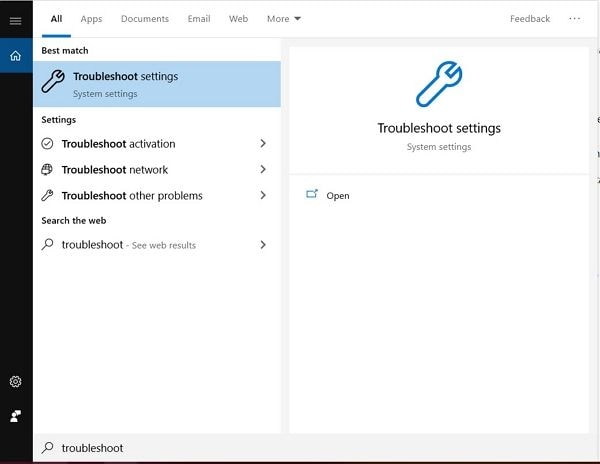
Étape 2 : Sélectionnez "Afficher tout" dans le panneau de gauche.
Étape 3 : Cliquez sur "Lecture vidéo" dans la liste.
Étape 4 : Cliquez sur "Suivant" et suivez les instructions.
Étape 5 : Une fois le processus terminé, visionnez la vidéo pour vous assurer que le problème a été résolu.
Solution 2 : Mettez à jour les pilotes d'affichage
Maintenez toujours vos pilotes d'écran à jour afin d'éviter de nombreux cas où les vidéos ne sont pas lues comme elles le devraient. Voici ce que vous devez faire pour les mettre à jour ;
Étape 1 : Tapez "Gestionnaire de périphériques" dans la barre de recherche et ouvrez.
Étape 2 : recherchez un point d'exclamation jaune sous l'adaptateur d'affichage et faites un clic droit.
Étape 3 : Sélectionnez "Mettre à jour le pilote".
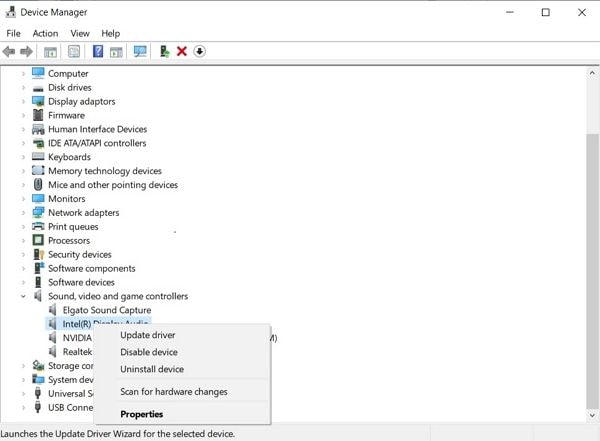
Étape 4 : Sélectionnez "Rechercher automatiquement les logiciels pilotes mis à jour".
Étape 5 : installez le pilote et redémarrez votre ordinateur.
Étape 6 : Essayez de lire votre vidéo une fois de plus.
Sinon, à l'étape 5, procédez comme suit ;
Étape 5 : Sélectionnez "Rechercher des pilotes sur votre ordinateur".
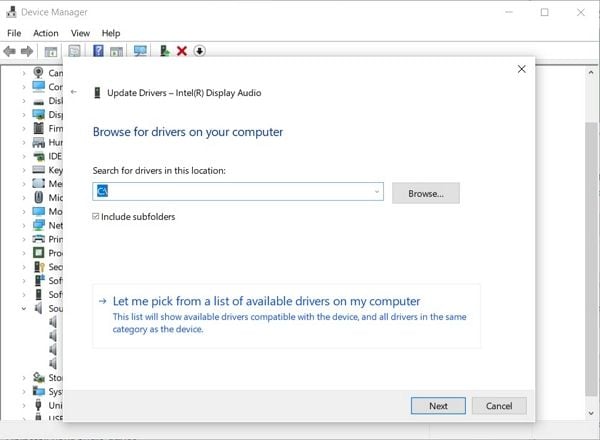
Étape 6 : Sélectionnez l'emplacement du pilote en utilisant le "bouton" de navigation.
Étape 7 : Installez le logiciel du pilote et redémarrez votre ordinateur.
Étape 8 : réessayez maintenant de lire la vidéo.
Solution 3 : Télécharger le codec vidéo
Dans la plupart des cas d'erreurs de lecture vidéo, l'origine du problème est l'absence des bons codecs pour lire les fichiers. Il y a une variété de packs de codecs que vous pouvez télécharger comme K-Lite et X-Codec pack. Voici comment les installer sur votre ordinateur ;
Étape 1 : Téléchargez le pack de codecs qui vous intéresse et commencez l'installation.
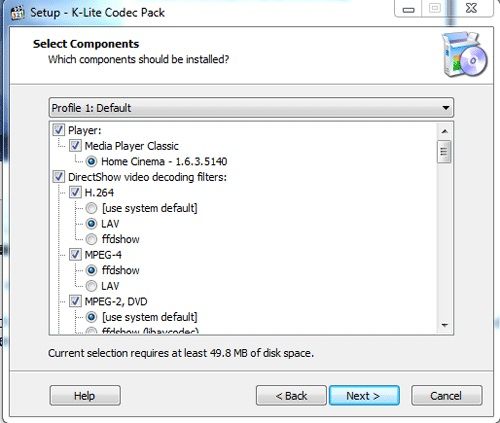
Étape 2 : Redémarrez le système après l'installation.
Étape 3 : Vérifiez que le codec existant fonctionne bien en lançant les packs de dépannage de Windows Media Player.
Étape 4 : Redémarrez l'ordinateur.
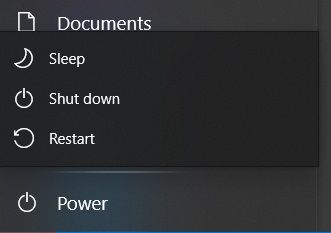
Étape 5 : Lisez une vidéo pour vérifier si votre erreur de lecture est corrigée.
Solution 4 : lecture à l'aide de VLC Media Player
VLC est un excellent lecteur multimédia, doté de nombreuses fonctionnalités et auquel beaucoup font confiance. L'une de ses meilleures caractéristiques est la possibilité de lire plusieurs formats vidéo sans qu'il soit nécessaire de procéder à des téléchargements supplémentaires. VLC prend en charge la plupart des codecs vidéo. Si vos problèmes de lecture sont dus à l'absence de codecs, essayez ce lecteur multimédia.
Étape 1 : Téléchargez VLC depuis le site officiel et installez-le.
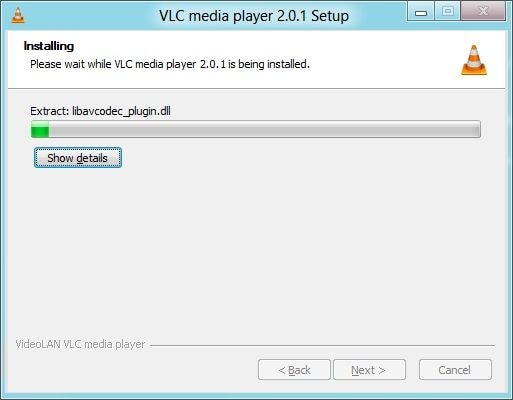
Étape 2 : Lancez VLC et cliquez sur la flèche pointant vers le bas dans le coin supérieur gauche. Un menu déroulant s'ouvre alors.
Étape 3 : Dans le menu, sélectionnez "Ouvrir un fichier".
Étape 4 : Localisez la vidéo que vous souhaitez lire et cliquez sur "Ouvrir".
Solution 5 : Restaurez Windows à un point de restauration antérieur
Parfois, les mises à jour et les mises à niveau du système ne fonctionnent pas comme prévu. Si vous pensez que vos erreurs de lecture vidéo sont dues à une mise à jour récente de votre système, essayez d'utiliser un point de restauration pour le ramener à un état antérieur à l'installation de la mise à jour en question. Suivez les instructions suivantes pour ce faire ;
Étape 1 : Tapez "Restauration du système" dans la boîte de recherche et sélectionnez "Créer un point de restauration".
Étape 2 : Dans la boîte des propriétés du système, sélectionnez Restauration du système.
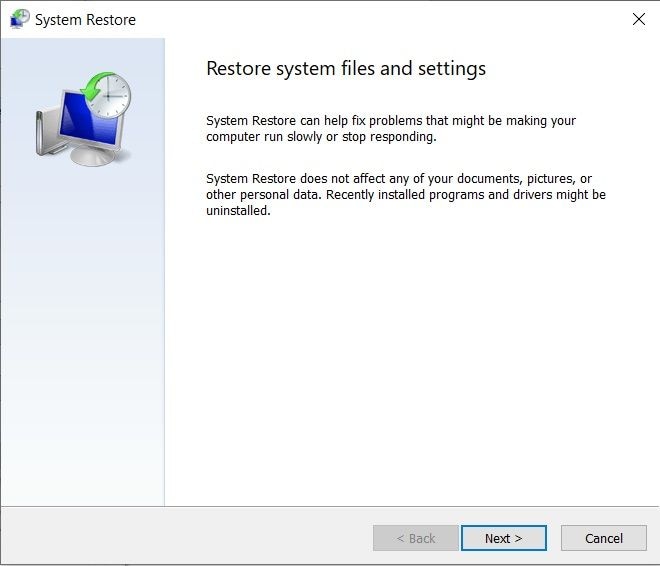
Étape 3 : Suivez les instructions et attendez que le processus soit terminé.
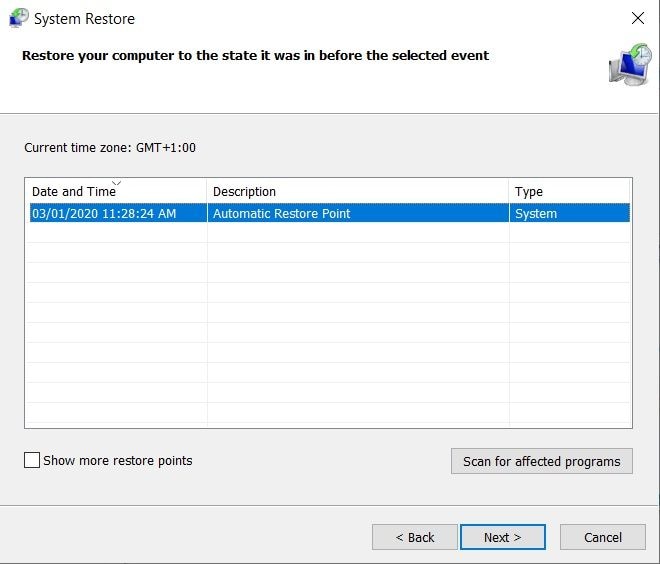
Étape 4 : Redémarrez votre ordinateur.
Étape 5 : Essayez de lire la vidéo pour vous assurer que c'est une mise à jour récente qui a créé votre erreur de lecture.
Solution 6 : Copiez vos vidéos de la carte SD vers votre ordinateur
Assurez-vous toujours que vous lisez vos vidéos à partir de l'ordinateur et non des appareils que vous avez connectés à celui-ci. La lecture à partir du disque dur de votre ordinateur garantit une lecture fluide des vidéos, à condition qu'il n'y ait pas d'autres problèmes supplémentaires sur le PC. Si vous ne savez pas comment copier vos fichiers vidéo sur un ordinateur, suivez les étapes suivantes ;
Étape 1 : connectez votre appareil à l'ordinateur et ouvrez le dossier de l'appareil contenant les vidéos que vous souhaitez copier et sélectionnez-les.
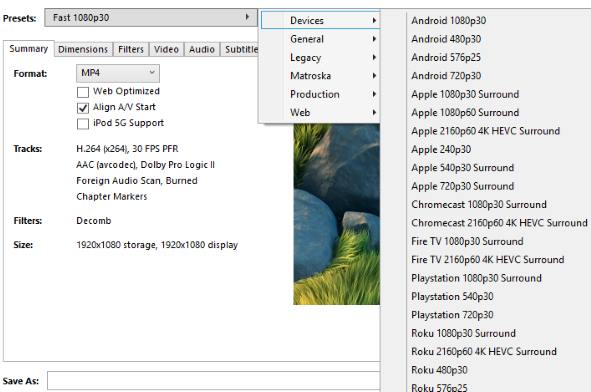
Étape 2 : Cliquez avec le bouton droit de la souris sur les vidéos sélectionnées et choisissez "Copier" dans le menu.
Étape 3 : Naviguez jusqu'à l'emplacement où vous voulez enregistrer les vidéos, cliquez avec le bouton droit de la souris sur tout endroit vide, puis sélectionnez coller.
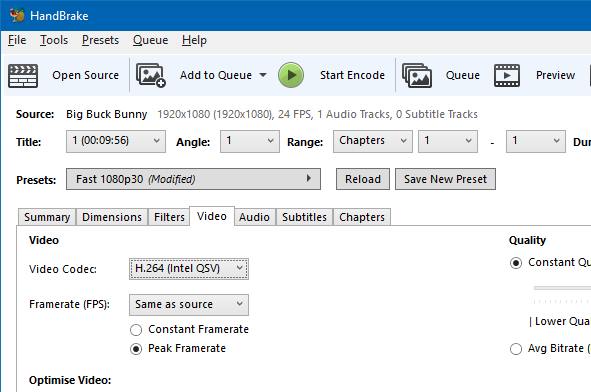
Étape 4 : attendez la fin du processus de copie, puis réessayez de lire la vidéo.
Partie 4. Comment éviter les erreurs de lecture vidéo
La lecture d'une vidéo est l'acte de visionner une vidéo, que ce soit dans son intégralité ou seulement par bribes. Même si les solutions sont utiles pour résoudre les problèmes, il est toujours préférable de prendre des mesures préventives, afin que les problèmes ne se produisent pas en premier lieu. Dans le cas des erreurs de lecture vidéo, voici quelques mesures que vous pouvez prendre pour éviter qu'elles ne se manifestent.
- Lors de l'enregistrement de vidéos, éteignez la caméra si elle surchauffe et laissez-la refroidir avant de continuer.
- Vérifiez souvent l'absence d'erreurs sur la carte mémoire de votre appareil photo afin que la corruption des fichiers ne vous prenne pas par surprise.
- Si votre appareil photo est étanche, veillez à le rincer à l'eau salée après chaque utilisation. Utilisez de l'eau douce et un chiffon doux et sec.
- Faites toujours des sauvegardes de vos vidéos.
- Lorsque vous sauvegardez vos vidéos, assurez-vous au préalable que le disque flash, le disque dur, la carte mémoire, etc. que vous utilisez n'est pas défectueux.
- Assurez-vous que vos sauvegardes ne sont pas toutes sur le même appareil.
- Veillez à utiliser des câbles USB qui ne sont pas défectueux pour transférer les vidéos sur votre ordinateur.
- Ne déconnectez pas l'appareil de votre ordinateur au milieu d'un transfert.
- Protégez votre ordinateur contre les surtensions, car celles-ci pourraient affecter les fichiers que vous regardez.
- Analysez souvent votre ordinateur pour détecter les virus afin d'éviter d'endommager vos fichiers.
- Après avoir copié les fichiers sur votre ordinateur, testez la lecture pour vous assurer qu'ils ont été copiés correctement.
- Lors de la prévisualisation des vidéos, veillez à vérifier le début, le milieu et la fin pour vous assurer que la vidéo est correcte.
- Lors de la prévisualisation des vidéos, assurez-vous que le son est synchronisé avec la vidéo.
- Lors de la prévisualisation des vidéos, assurez-vous que la vidéo peut passer librement au point de votre choix de manière réactive.
- Archivez et stockez toujours vos vidéos dans un endroit séparé comme un stockage en nuage ou un disque dur externe. Les chances que les deux copies soient corrompues sont minces.
- Maintenez toujours votre ordinateur, vos pilotes et vos codecs à jour.
- N'utilisez que des lecteurs multimédias dignes de confiance pour regarder des vidéos sur votre ordinateur.
Mot de la fin
Plusieurs scénarios peuvent entraîner la corruption d'un fichier vidéo, et cela peut arriver à tout le monde, à tout moment et en tout lieu. C'est pourquoi il est toujours préférable de connaître non seulement les mesures préventives mais aussi les mesures curatives. Ainsi, vous êtes mieux préparé si vos vidéos sont corrompues et commencent à afficher des erreurs pendant la lecture.
Donc, si vous vous retrouvez un jour à travailler avec des vidéos corrompues, pensez à nous lorsque vous utiliserez les connaissances que nous avons partagées. Merci de votre lecture.



